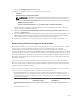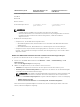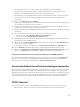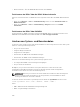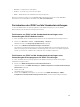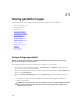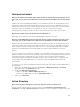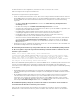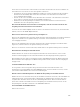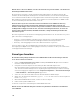Users Guide
Wenn das OS Collector Tool nicht auf dem System ausgeführt wurde, wird die Option
„Betriebssystem- und Anwendungsdaten“ ausgeblendet und kann nicht gewählt werden. Die
Meldung „BS- und Anwendungsdaten (Zeitstempel: Nie)“ wird angezeigt.
Wenn OS Collector in der Vergangenheit auf dem System ausgeführt wurde, zeigt der Zeitstempel
an, wann die Betriebssystem- und Anwendungsdaten zuletzt erfasst wurden: „Zuletzt erfasst:
<Zeitstempel>“
3. Klicken Sie auf Mit BS-Collector verbinden.
Sie werden zum Zugriff auf das Host-Betriebssystem aufgefordert. Eine Nachricht wird angezeigt, die
Sie zum Starten der virtuellen Konsole auffordert.
4. Klicken Sie ach dem Start der virtuellen Konsole auf die Popup-Meldung, um das OS Collector-Tool
auszuführen und zu verwenden, um die Daten zu erfassen.
5. Navigieren Sie zum virtuellen DRACRW USB-Gerät das dem System durch den iDRAC zur Verfügung
gestellt wird.
6. Rufen Sie die OS Collector-Datei für das geeignete Host-Betriebssystem auf:
• Führen Sie für Windows Windows_OSCollector_Startup.bat aus.
• Führen Sie für Linux Linux_OSCollector_Startup.exe aus.
7. Nachdem der OS Collector die Übertragung der Daten auf iDRAC abgeschlossen hat, wird das USB-
Gerät automatisch von iDRAC entfernt.
8. Kehren Sie zur Seite Tech Support-Report zurück und klicken Sie auf das Symbol Aktualisieren, um
den neuen Zeitstempel anzupassen.
9. Um die Daten zu exportieren, wählen Sie unter Export-Speicherort Lokal oder Netzwerk aus.
10. Falls Sie Netzwerk ausgewählt haben, geben Sie die Details zum Netzwerk-Speicherort an.
11. Wählen Sie Ich stimme der Verwendung dieser Daten durch den technischen Support zu aus und
klicken Sie auf
Exportieren, um die Daten am angegebenen Speicherort zu speichern.
Technischen Supportbericht manuell unter Verwendung von RACADM generieren
Um TSR unter Verwendung von RACADM zu erstellen, verwenden Sie den Unterbefehl techsupreport.
Weitere Informationen finden Sie im iDRAC RACADM Command Line Reference Guide (RACADM-
Befehlszeilen-Referenzhandbuch für iDRAC) unter dell.com/esmmanuals.com.
Serverstatusbildschirm auf Fehlermeldungen überprüfen
Wenn eine gelbe LED zu blinken beginnt und ein bestimmter Server einen Fehler aufweist, kennzeichnet
der Hauptserverstatusbildschirm auf dem LCD den betroffenen Server in Orange. Verwenden Sie die
Navigationsschaltflächen des LCD, um den betroffenen Server zu kennzeichnen, und klicken Sie dann auf
die Schaltfläche in der Mitte. Fehler- und Warnmeldungen werden jetzt in der zweiten Zeile angezeigt.
Eine Liste der im LCD-Feld angezeigten Fehlermeldungen finden Sie im Server-Benutzerhandbuch.
iDRAC-Neustart
Sie können einen harten oder weichen iDRAC-Neustart ausführen, ohne den Server auszuschalten:
• Harter Neustart – Halten Sie auf dem Server die LED-Schaltfläche für 15 Sekunden gedrückt.
383